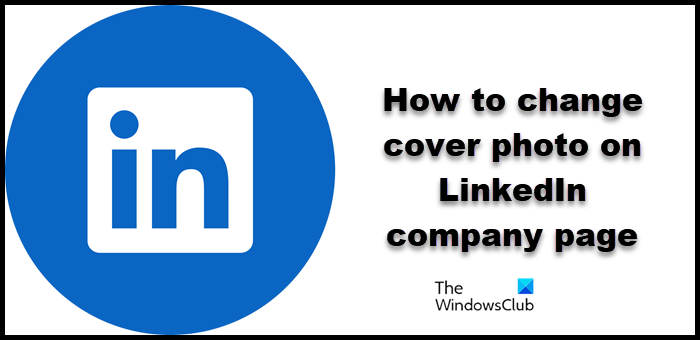LinkedIn ist eine der besten Plattformen zum Vergeben und Annehmen von Jobs. Viele große Unternehmen möchten Teil von LinkedIn sein und ihre Präsenz deutlich machen. Dazu müssen Sie Ihr Titelbild auf dem neuesten Stand halten. In diesem Beitrag erfahren wir, wie das geht Ändern Sie das Titelbild auf der LinkedIn-Unternehmensseite.
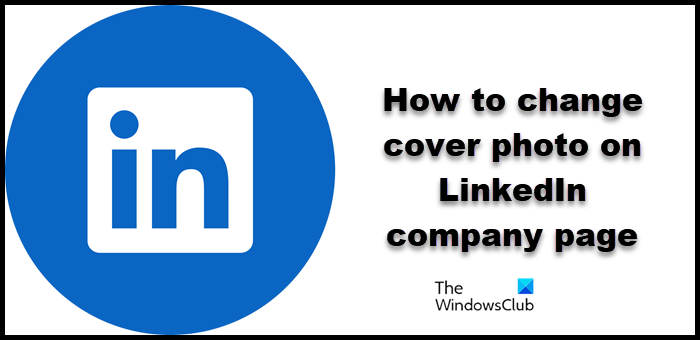
Ändern Sie das Titelbild auf der LinkedIn-Unternehmensseite
Sie müssen das Titelbild Ihrer Unternehmensseite immer wieder ändern, manchmal, um sich einer bestimmten Ideologie anzuschließen, manchmal einfach, um eine neue Identität zu haben. Bedenken Sie jedoch, dass Gruppenmitglieder nicht das Recht haben, diese Änderungen an der Gruppe vorzunehmen; Nur der Gruppenbesitzer kann das Titelbild auf der LinkedIn-Unternehmensseite ändern. Wir werden das LinkedIn-Titelbild auf den folgenden Geräten ändern.
- Bearbeiten Sie das Titelbild auf LinkedIn Web
- Bearbeiten Sie das Titelbild auf LinkedIn Mobile
Lassen Sie uns ausführlich darüber sprechen.
1]Titelbild auf LinkedIn Web bearbeiten
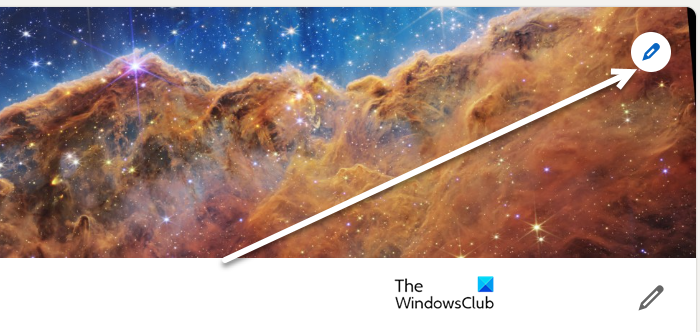
Wenn Sie über einen Browser auf LinkedIn zugreifen, führen Sie die folgenden Schritte aus, um das Titelbild zu ändern.
- Gehen Sie zur Gruppen-Homepage und wählen Sie die Gruppe aus, deren Bild Sie ändern möchten.
- Klicken Sie auf die Schaltfläche „Bearbeiten“. Das Symbol „Bleistift“ wird neben Ihrem vorhandenen Bild platziert.
- Wählen Sie nun aus Titelbild hochladen, Gehen Sie zu dem Ort, an dem Ihr Bild gespeichert ist, und es.
- Klicken Sie abschließend auf Anwenden > Speichern.
Hoffentlich wird dies den Zweck für Sie erfüllen.
2]Titelbild auf LinkedIn Mobile bearbeiten
Sie müssen nicht immer Ihren Computer verwenden, um das Titelbild zu ändern, Sie können dazu auch die LinkedIn-Anwendung auf Ihrem Telefon verwenden. Befolgen Sie einfach die unten aufgeführten Schritte und schon kann es losgehen.
- Öffnen Sie die Gruppenhomepage.
- Navigieren Sie nun zu Gruppe verwalten > Gruppendetails bearbeiten.
- Wählen Sie dann „Bearbeiten“. Das Symbol „Bleistift“ befindet sich neben Ihrem aktuellen Titelbild.
- Klopfen Laden Sie ein neues Bild hoch > Wählen Sie ein Foto aus der Galerie.
- Navigieren Sie nun zum Speicherort Ihres Bildes und speichern Sie die Änderungen.
Das ist es!
Lesen: So aktivieren oder deaktivieren Sie den LinkedIn Resume Assistant in Word
Warum kann ich mein Titelbild auf LinkedIn nicht ändern?
Manchmal kann LinkedIn das Titelbild aufgrund beschädigter Caches oder Caches im Allgemeinen nicht ändern. In diesem Fall haben Sie verschiedene Möglichkeiten. Sie können entweder den Cache des Browsers leeren, LinkedIn im privaten oder InCognito-Modus öffnen oder einen anderen Browser verwenden.
Lesen: So deaktivieren oder löschen Sie ein LinkedIn-Konto
Warum kann ich meine Unternehmensseite auf LinkedIn nicht bearbeiten?
Niemand außer dem Gruppeneigentümer hat das Recht, die Unternehmensseite zu bearbeiten. Dies geschieht, um das Unternehmensportal vor böswilligen Aktivitäten zu schützen und das Konto zu schützen. Wenn Sie nur Mitglied des Unternehmens sind, bitten Sie den Eigentümer, die erforderlichen Änderungen vorzunehmen.
Lesen Sie auch: So deaktivieren Sie LinkedIn-Jobbenachrichtigungen auf Mobilgeräten und PCs.